Linux Dateisysteme unter Windows (WSL) mounten
Was habe ich im Laufe der Jahre nicht alles für - meist krude - Methoden genutzt, um z.B. ext4 formatierte Laufwerke unter Windows zu nutzen. Wie so vieles ist das mittlerweile unter Windows - quasi - nativ möglich. Man benötigt lediglich WSL. In meinem Fall möchte ich eine mit ext4-formatierte USB-Festplatte mounten.
Zunächst ist es hierzu nötig die Platte mit WSL bekannt zu machen. Hierzu öffnet man eine Powershell mit Adminrechten. Dort gibt man den Befehl GET-CimInstance -query "SELECT * from Win32_DiskDrive" ein und erhält daraufhin eine Liste der bekannten Festplatten:
PS C:\Users\gpkvt> GET-CimInstance -query "SELECT * from Win32_DiskDrive"
DeviceID Caption Partitions Size Model
-------- ------- ---------- ---- -----
\\.\PHYSICALDRIVE2 Samsung SSD 860 EVO 500GB 2 500105249280 Samsung SSD 860 EVO 500GB
\\.\PHYSICALDRIVE8 WDC WD30 EZRX-00DC0B0 SCSI Disk Device 1 3000590369280 WDC WD30 EZRX-00DC0B0 SCSI Disk Device
\\.\PHYSICALDRIVE11 WDC WD30 EZRX-00DC0B0 SCSI Disk Device 1 3000590369280 WDC WD30 EZRX-00DC0B0 SCSI Disk Device
\\.\PHYSICALDRIVE10 WDC WD30 EZRX-00DC0B0 SCSI Disk Device 1 3000590369280 WDC WD30 EZRX-00DC0B0 SCSI Disk Device
\\.\PHYSICALDRIVE5 KINGSTON SA2000M8250G 1 250056737280 KINGSTON SA2000M8250G
\\.\PHYSICALDRIVE6 Samsung SSD 970 EVO Plus 1TB 4 1000202273280 Samsung SSD 970 EVO Plus 1TB
\\.\PHYSICALDRIVE4 ST8000DM004-2CX188 1 8001560609280 ST8000DM004-2CX188
\\.\PHYSICALDRIVE9 WDC WD30 EZRX-00DC0B0 SCSI Disk Device 1 3000590369280 WDC WD30 EZRX-00DC0B0 SCSI Disk Device
\\.\PHYSICALDRIVE7 ASMT 2115 USB Device 0 ASMT 2115 USB Device
\\.\PHYSICALDRIVE0 Samsung SSD 850 EVO 500GB 1 500105249280 Samsung SSD 850 EVO 500GB
\\.\PHYSICALDRIVE3 Samsung SSD 850 EVO 500GB 1 500105249280 Samsung SSD 850 EVO 500GB
\\.\PHYSICALDRIVE1 Samsung SSD 860 EVO 500GB 2 500105249280 Samsung SSD 860 EVO 500GB
\\.\PHYSICALDRIVE12 Seagate Expansion Desk SCSI Disk Device 1 4000784417280 Seagate Expansion Desk SCSI Disk DeviceIn meinem Fall möchte ich das Seagate Expansion Desk SCSI Disk Device nutzen, also PHYSICALDRIVE12. Hierzu nutze ich folgenden Befehl: wsl --mount \\.\PHYSICALDRIVE12 --bare
Anschließend steht die Festplatte in WSL zur Verfügung:
[ 111.778184] scsi 0:0:0:3: Direct-Access Seagate Expansion Desk 0915 PQ: 0 ANSI: 6
[ 111.779547] sd 0:0:0:3: Attached scsi generic sg3 type 0
[ 111.781159] sd 0:0:0:3: [sdd] 7814037167 512-byte logical blocks: (4.00 TB/3.64 TiB)
[ 111.781162] sd 0:0:0:3: [sdd] 4096-byte physical blocks
[ 111.781949] sd 0:0:0:3: [sdd] Write Protect is off
[ 111.781952] sd 0:0:0:3: [sdd] Mode Sense: 0f 00 00 00
[ 111.783490] sd 0:0:0:3: [sdd] Write cache: disabled, read cache: enabled, doesn't support DPO or FUA
[ 111.783493] sd 0:0:0:3: [sdd] Optimal transfer size 33553920 bytes not a multiple of physical block size (4096 bytes)
[ 111.819581] sdd: sdd1
[ 111.822972] sd 0:0:0:3: [sdd] Attached SCSI diskDiese kann dort nun wie gewohnt genutzt werden. Nach einem mount /dev/sdd1 /mnt/usbdisk stehen die Daten zur Verfügung.
Unter Windows 11 bzw. dem kommenden Update 21H2 von Windows 10 kann man auf die Daten sogar im Windows-Explorer zugreifen:
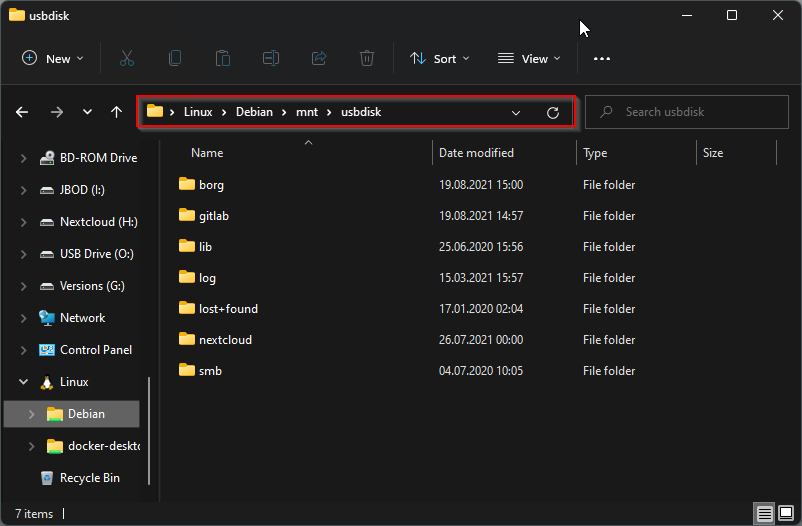
Mehr dazu: https://docs.microsoft.com/en-us/windows/wsl/wsl2-mount-disk